
Índice:
- Autor John Day [email protected].
- Public 2024-01-30 11:38.
- Última modificação 2025-01-23 15:03.

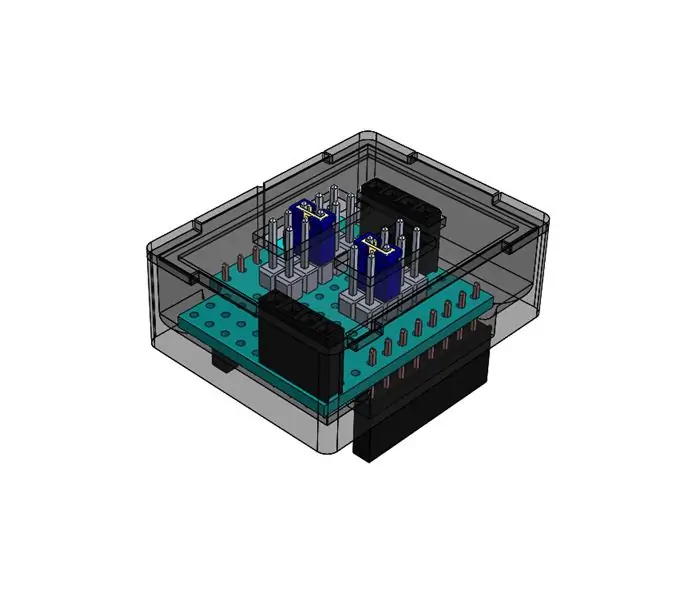

BLOCOS D1M adicionam caixas táteis, etiquetas, guias de polaridade e breakouts para os populares Wemos D1 Mini SOC / Shields / Clones. Os transmissores / receptores RF permitem que o ESP8266 acesse a automação residencial / industrial existente. Este invólucro fornece interrupções para receptor e / ou transmissor 433/315 MHz.
A motivação inicial para criar este BLOCO D1M foi a necessidade de um RF Sniffer para outro projeto semelhante a este. Em vez de comer pão, pensei em comer minha própria comida de cachorro. Isso apresentou um problema interessante: o D1M BLOCK precisava ser usado para os módulos de 433 MHz e os de 315 MHz, portanto, os pinos digitais usados para os breakouts não podiam ser conectados fisicamente. É por isso que os pinos do transmissor e do receptor podem ser selecionados usando os conectores e jumpers machos. Alguns dos escudos posteriores (como este escudo de botão) também permitem pinos selecionáveis.
Um quarto pino (antena) foi quebrado para o transmissor; é flutuante e fornecido apenas para acomodar 4 pinos.
Este instrutivo percorre a montagem do bloco e, em seguida, testa os módulos RF usando os BLOCOS WIFI D1M.
Etapa 1: Materiais e Ferramentas

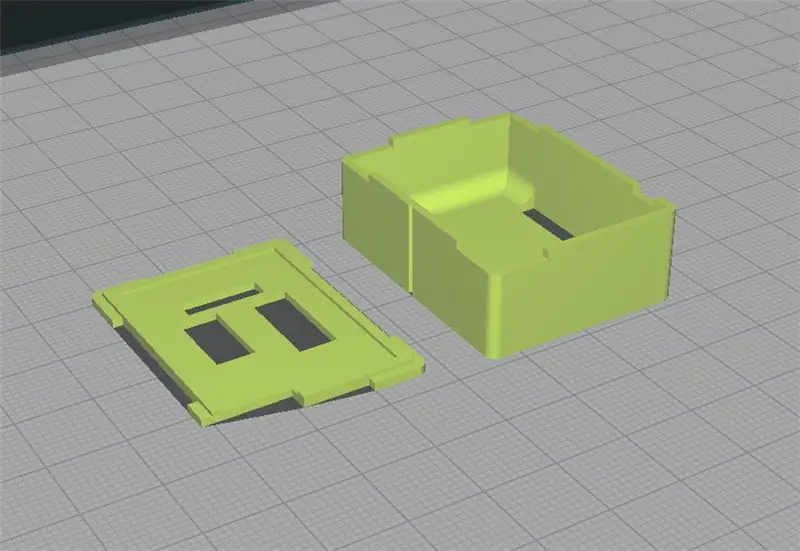
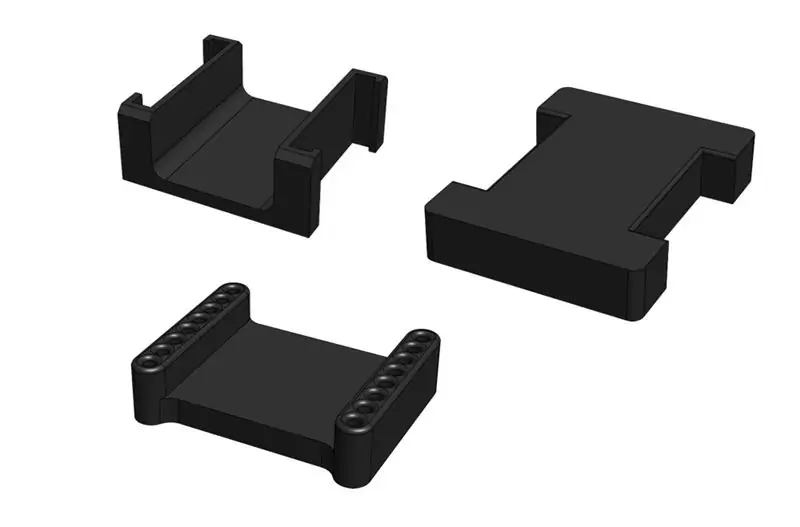
Agora existe uma lista completa de Bill of Materials and Sources.
- O escudo Wemos D1 Mini Protoboard e cabeçotes femininos de pino longo
- Peças impressas em 3D.
- Um conjunto de D1M BLOCK - Instale Jigs
- 2 fora da cabeçada 4P feminino
- 1 cabeçada 40P masculino
- 2 capas de jumpers
- Fio de conexão.
- Adesivo de cianoacrilato forte (de preferência com pincel)
- Pistola de cola quente e bastões de cola quente
- Solda e ferro
- Fio de cobre estanhado.
Etapa 2: soldar os pinos da plataforma (usando o SOCKET JIG)
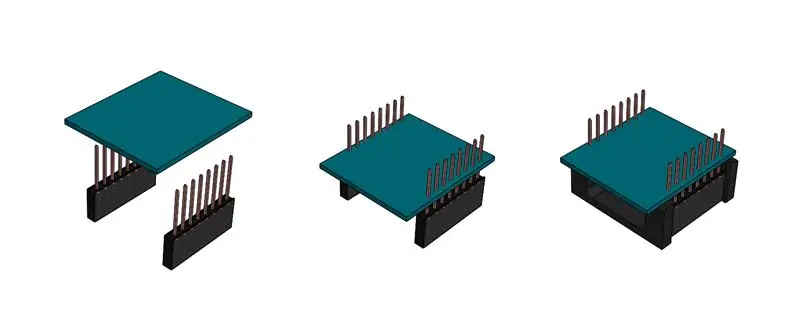


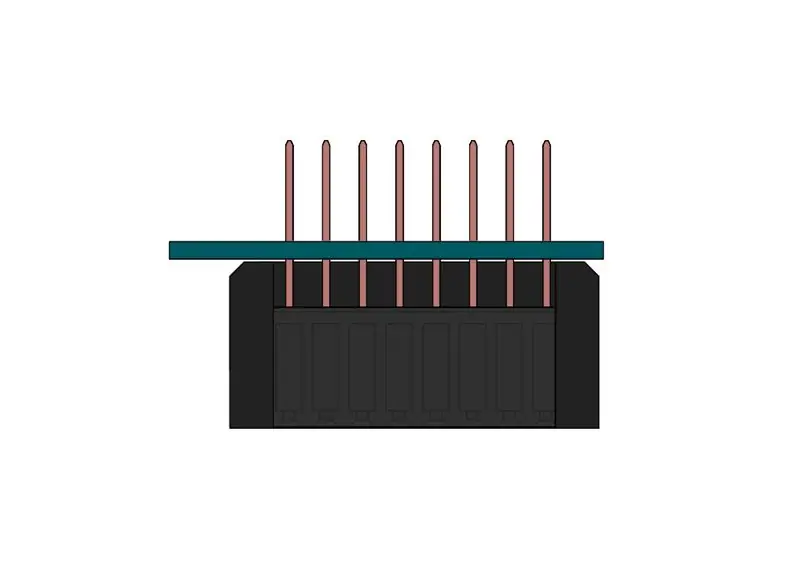
Como os pinos machos D1 Mini não ficarão expostos neste BLOCO D1M, o gabarito de soquete pode ser usado. Como os pinos machos excedentes serão cortados, todos os pinos podem ser soldados na posição inicial.
- Alimente os pinos de cabeçalho pela parte inferior da placa (TX superior esquerdo no lado superior).
- Alimente o gabarito sobre o coletor de plástico e nivele ambas as superfícies.
- Vire o gabarito e o conjunto e pressione firmemente a plataforma em uma superfície plana e dura.
- Pressione a placa firmemente no gabarito.
- Solde os 4 pinos de canto usando o mínimo de solda (apenas alinhamento temporário dos pinos).
- Reaqueça e reposicione a placa / pinos se necessário (placa ou pinos não alinhados ou prumo).
- Solde o resto dos pinos.
Etapa 3: montagem do escudo



- O excesso de pinos machos dos conectores pode ser cortado próximo à solda.
- Do coletor 40P macho, corte 2 5P e 2 4P.
- Usando uma placa de ensaio como modelo, posicione e solde os pinos machos no protoboard.
- Usando uma placa de ensaio como modelo, posicione os pinos machos 4P temporários e os pinos fêmeas 4P e solde os pinos fêmeas no protoboard.
- Rastreie e solde as linhas digitais com fio de cobre estanhado (amarelo).
- Coloque dois fios pretos no GND da parte inferior e solde na parte superior.
-
Rastreie e solde as linhas GND no lado inferior (preto).
- Coloque dois fios vermelhos em 5V e 3V3 da parte inferior e solde na parte superior.
- Rastreie e solde as linhas de força na parte inferior (vermelho).
Etapa 4: colar o componente à base


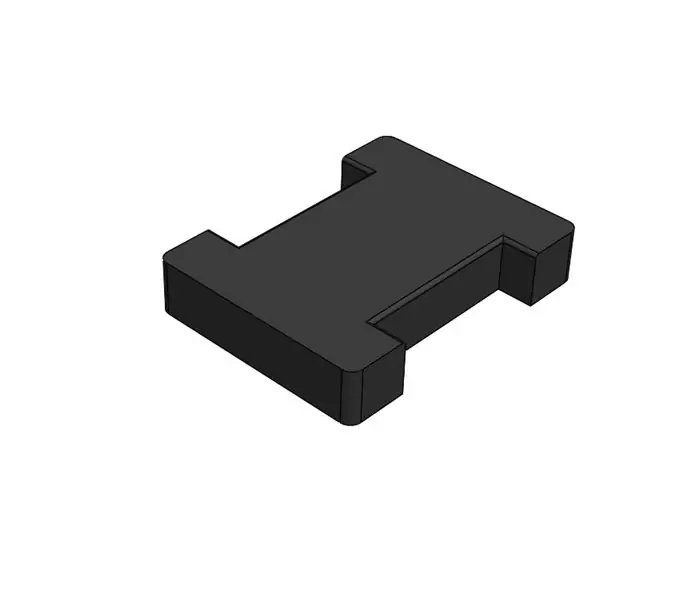
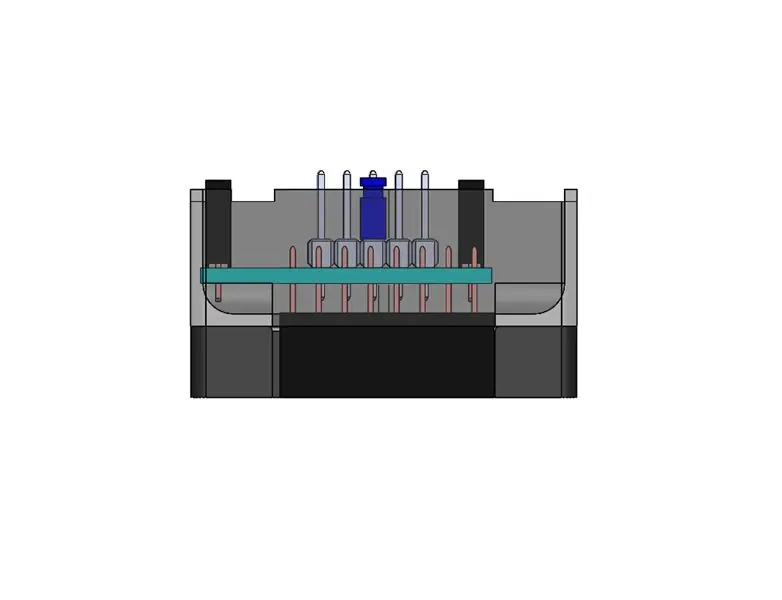

Não abordado no vídeo, mas recomendado: coloque uma grande quantidade de cola quente na base vazia antes de inserir e alinhar rapidamente a placa - isso criará chaves de compressão em ambos os lados da placa. Faça um teste de colocação das proteções na base. Se a colagem não for muito precisa, pode ser necessário fazer um pequeno polimento da borda do PCB.
- Com a superfície inferior do invólucro da base apontando para baixo, coloque o coletor de plástico do conjunto soldado através dos orifícios na base; o (o pino TX ficará do lado da ranhura central).
- Coloque o gabarito de cola quente sob a base com os cabeçotes de plástico colocados em suas ranhuras.
- Coloque o gabarito de cola quente em uma superfície plana e firme e empurre cuidadosamente o PCB para baixo até que os cabeçotes de plástico atinjam a superfície; isso deve ter os pinos posicionados corretamente.
- Ao usar a cola quente, mantenha-a afastada dos pinos do coletor e a pelo menos 2 mm de onde a tampa será posicionada.
- Aplique cola em todos os 4 cantos do PCB garantindo o contato com as paredes da base; permitir a infiltração para ambos os lados do PCB, se possível.
Etapa 5: colar a tampa na base


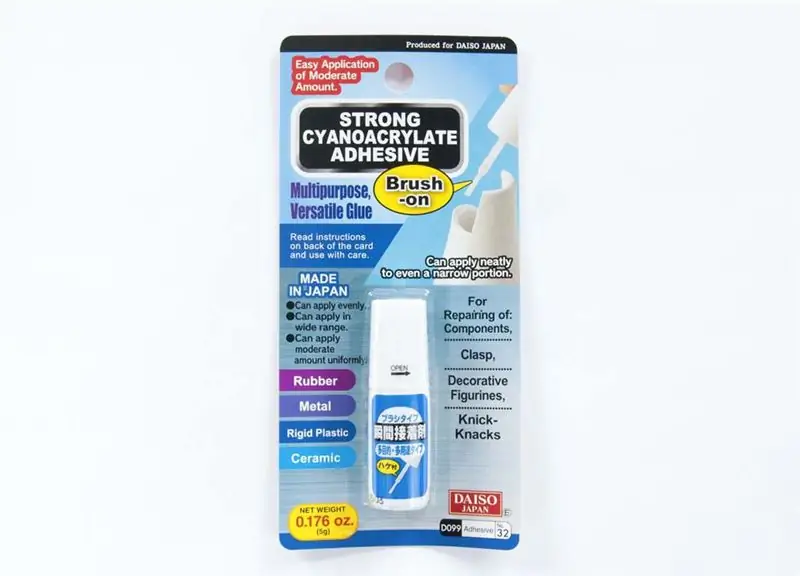

- Certifique-se de que os pinos não tenham cola e que os 2 mm superiores da base não tenham cola quente.
- Pré-ajuste a tampa (teste), certificando-se de que nenhum artefato de impressão esteja no caminho.
- Tome as precauções adequadas ao usar o adesivo de cianoacrilato.
- Aplique cianoacrilato nos cantos inferiores da tampa garantindo a cobertura da crista adjacente.
- Encaixe rapidamente a tampa na base; apertando feche os cantos, se possível (evitando a lente).
- Depois que a tampa estiver seca, dobre manualmente cada pino para que fique no centro do vazio, se necessário (veja o vídeo).
Etapa 6: Adicionar as etiquetas adesivas



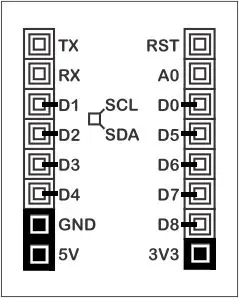
- Aplique a etiqueta de pinagem na parte inferior da base, com o pino RST no lado com ranhura.
- Aplique a etiqueta identificadora no lado plano sem ranhuras, com os pinos vazios sendo a parte superior da etiqueta.
- Pressione as etiquetas com firmeza, com uma ferramenta plana, se necessário.
Etapa 7: Teste com o (s) BLOCO (s) WIFI D1M

Para este teste, você precisará de:
- 2 blocos D1M RFTXRX
- 2 BLOCOS WIFI D1M off
- 1 transmissor desligado de 433 MHz com pinagem de sinal, VCC, GND (tolerante a 3,3 V)
- 1 receptor desligado de 433 MHz com pinagem de VCC, Singal, Signal, GND (tolerante a 5V).
Eu sugiro obter vários transmissores e receptores, pois há falhas ocasionais.
Preparação do transmissor:
- No Arduino IDE, instale a biblioteca rf-switch (zip anexado)
- Carregue o esboço de envio em um D1M WIFI BLOCK.
- Desconecte o cabo USB
- Anexe um D1M RFTXRX BLOCK
- Adicione um transmissor ao cabeçalho fêmea 4P central, conforme mostrado.
- Certifique-se de que um jumper seja colocado no pino identificado na função enableTransmit no esboço (D0 ou D5 ou D6 ou D7 ou D8)
Preparação do receptor:
- Carregue o esboço de recepção em um D1M WIFI BLOCK.
- Desconecte o cabo USB
- Anexe um D1M RFTXRX BLOCK
- Adicione um receptor ao cabeçalho 4P fêmea externo, conforme mostrado.
- Certifique-se de que um jumper seja colocado no pino identificado na função enableReceive no sketch (D1 ou D2 ou D3 ou D4)
Executando o teste:
- Conecte o conjunto do receptor a um cabo USB e conecte o seu PC DEV.
- Abra a janela do console com a porta COM correta e a taxa de transmissão serial do esboço (era 9600).
- Conecte o conjunto do transmissor a um cabo USB e conecte seu DEV PC (outra porta USB).
- Você deve começar a obter as transmissões registradas na janela do console
Uma das https://github.com/sui77/rc-switch/ demos com pinos incluídos para D1M RFTXRX BLOCK
| /* |
| Exemplo para diferentes métodos de envio |
| https://github.com/sui77/rc-switch/ |
| modificado para pinos D1M RFTXRX BLOCK |
| */ |
| #incluir |
| RCSwitch mySwitch = RCSwitch (); |
| voidsetup () { |
| Serial.begin (9600); |
| // O transmissor está conectado ao Arduino Pin # 10 |
| mySwitch.enableTransmit (D0); // D0 ou D5 ou D6 ou D7 ou D8 |
| } |
| voidloop () { |
| / * Veja o exemplo: TypeA_WithDIPSwitches * / |
| mySwitch.switchOn ("11111", "00010"); |
| atraso (1000); |
| mySwitch.switchOff ("11111", "00010"); |
| atraso (1000); |
| / * Mesma opção acima, mas usando código decimal * / |
| mySwitch.send (5393, 24); |
| atraso (1000); |
| mySwitch.send (5396, 24); |
| atraso (1000); |
| / * Mesma opção acima, mas usando código binário * / |
| mySwitch.send ("000000000001010100010001"); |
| atraso (1000); |
| mySwitch.send ("000000000001010100010100"); |
| atraso (1000); |
| / * Mesmo switch acima, mas código de três estados * / |
| mySwitch.sendTriState ("00000FFF0F0F"); |
| atraso (1000); |
| mySwitch.sendTriState ("00000FFF0FF0"); |
| atraso (1000); |
| atraso (20000); |
| } |
ver rawd1m_rftxrx_send_demo.ino hospedado com ❤ por GitHub
Uma das https://github.com/sui77/rc-switch/ demos com pinos incluídos para D1M RFTXRX BLOCK
| /* |
| Exemplo para receber |
| https://github.com/sui77/rc-switch/ |
| Se você quiser visualizar um telegrama, copie os dados brutos e |
| cole-o em |
| modificado para pinos D1M RFTXRX BLOCK |
| */ |
| #incluir |
| RCSwitch mySwitch = RCSwitch (); |
| voidsetup () { |
| Serial.begin (9600); |
| mySwitch.enableReceive (D4); // D1 ou D2 ou D3 ou D4 |
| } |
| voidloop () { |
| if (mySwitch.available ()) { |
| output (mySwitch.getReceivedValue (), mySwitch.getReceivedBitlength (), mySwitch.getReceivedDelay (), mySwitch.getReceivedRawdata (), mySwitch.getReceivedProtocol ()); |
| mySwitch.resetAvailable (); |
| } |
| } |
ver rawd1m_rftxrx_receive_demo.ino hospedado com ❤ por GitHub
Etapa 8: Próximas etapas
- Programe seu D1M BLOCK com D1M BLOCKLY
- Confira Thingiverse
- Faça uma pergunta no Fórum da comunidade ESP8266
Recomendado:
IOT123 - D1M CH340G - Montagem: 7 etapas

IOT123 - D1M CH340G - Montagem: A placa de desenvolvimento ESP8266 é uma boa placa para seus projetos IOT, mas apresenta problemas se eles forem alimentados por bateria. Está bem documentado como as várias placas de desenvolvimento ESP8266 não são eficientes em termos de energia (aqui e aqui). The Witty Develop
IOT123 - CHARGER DOCTOR BREAKOUT: 3 etapas

IOT123 - CHARGER DOCTOR BREAKOUT: Durante a depuração da versão 0.4 do SOLAR TRACKER CONTROLLER, passei muito tempo conectando o multímetro em circuitos de chave NPN diferentes. O multímetro não tinha conexões amigáveis ao breadboard. Eu olhei para alguns monitores baseados em MCU, incluindo
IOT123 - Montagem da CAIXA DO MEDIDOR DE POTÊNCIA: 6 etapas

IOT123 - CAIXA DE MEDIDOR DE POTÊNCIA: Este é um invólucro para o ATTINYPOWERMETER criado por moononournation. Ele pode medir continuamente a tensão (V), a corrente (mA) e o uso de energia acumulado (mWh). E também plote um gráfico simples para visualizar as figuras. Assim que o guia de conexão simples estiver salpicado de
IOT123 - BLOCOS D1M: 33 etapas

IOT123 - BLOCOS D1M: BLOCOS D1M adicionam caixas táteis, rótulos, guias de polaridade e breakouts para os populares Wemos D1 Mini SOC / Shields / Clones. Este manual contém instruções para as instruções; indexa todos os diferentes projetos e aponta para onde os artigos er
IOT123 - D1M ESP12 - Montagem: 7 etapas

IOT123 - D1M ESP12 - Montagem: A placa de desenvolvimento ESP8266 é uma boa placa para seus projetos IOT, mas apresenta problemas se eles forem alimentados por bateria. Está bem documentado como as várias placas de desenvolvimento ESP8266 não são eficientes em termos de energia (aqui e aqui). The Witty Develop
